ジョブのエクスポート
Talend StudioのIntegrationパースペクティブから1つ(または複数)のジョブをエクスポートし、MDMパースペクティブにインポートできます。
ジョブのエクスポート機能を使用して、ジョブをMDMサーバー上にデプロイし、実行できます。ジョブをエクスポートすると、可能なコンテキストパラメーターファイルまたは相対ファイルに加えて、.batファイルや.shファイルを含め、ジョブの実行に必要なすべてのファイルがアーカイブに追加されます。
始める前に
このタスクについて
手順
タスクの結果
ジョブ情報を含む定義済みタイプのファイルが、定義した場所に作成されます。

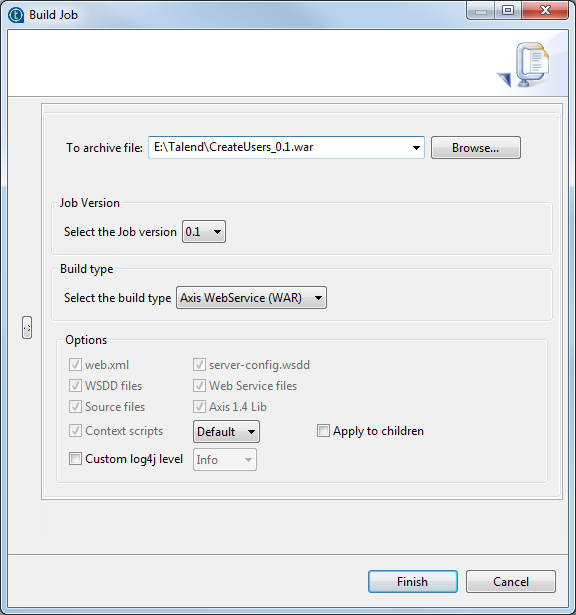
![[Show job tree] (ジョブツリーを表示)](/talend/ja-JP/studio-user-guide/8.0-R2024-10/Content/Resources/images/rightx.svg) や
や![[Hide job tree] (ジョブツリーを非表示)](/talend/ja-JP/studio-user-guide/8.0-R2024-10/Content/Resources/images/leftx.svg) をクリックすれば、
をクリックすれば、